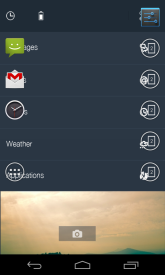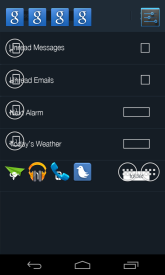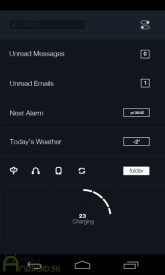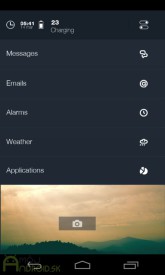Vitajte v ďalšej časti Android tuningu. V dnešnom dieli sa pozrieme bližšie na tému s názvom Synchronization 2.0, ktorú vytvoril používateľ xNiikk z mycolorscreen. Ide o jednoduchú tému, ktorá premení vzhľad vášho Androidu na nepoznanie. Ak dodržíte všetky inštrukcie, tak by ste sa mohli dopracovať k takému výsledku, ako môžete vidieť na obrázku nižšie.

Čo budete potrebovať:
Na to, aby ste dokázali pretvoriť vzhľad svojho Androidu tak ako na vyššie uvedenom obrázku, budete si musieť nainštalovať nasledovné aplikácie. UCCW widgety a zvyšné súbory stiahnete na odkazoch nižšie:
- Wallpaper, UCCW & PSD – http://cl.ly/1B3E1J2k342D
- Blank.png (priehľadná ikona) – http://bit.ly/V5iaxf
- UCCW Widgety – http://bit.ly/13VUd0s
Návod:
1.) Spustite Nova Launcher a nastavte mriežku plochy na 10×9 alebo inú, podľa toho či sa vám správne zobrazujú widgety (-> Pracovná plocha-> mriežka plochy)
3.) Zmeňte počet plôch na dve (-> Pracovná plocha -> Domáce obrazovky)
3.) Nastavte efekt posúvania na “Žiadne” a vypnite zobrazovanie tieňov. Posúvanie tapety ponechajte zapnuté
4.) V pokročilých nastaveniach plochy zapnite Prekrývanie widgetov a Prekrývanie pri umiestňovaní
5.) Vypnite zobrazenie doku ( -> Dok -> Povoliť dok -> Stav: vypnuté). Ďalšie nastavenia zvoľte nasledovne -> Zobraziť ukazovateľ posúvania (Dok -> Stav: vypnuté), Zobraziť oddeľovač (Dok -> Stav: vypnuté), Zobraziť lištu s upozorneniami (Vzhľad a dojem ->Stav: vypnuté)
6.) Pre prístup k notifikáciam môžete nastaviť gesto, ktoré umožní napríklad potiahnutím dvoch prstov stiahnuť notifikačnú lištu. Musíte však mať nainštalovanú platenú verziu Prime. (-> Gestá a tlačidlá)
7.) Nastavte pozadie plochy na obrázok, ktorý nájdete po rozbalení vo vyššie uvedenom archíve. Zmeňte si jeho rozmery podľa potreby alebo použite nástroj Wallpaper wizardrii, ktorý pozadie roztiahne podľa potreby.
8.) Na plochu umiestnite skratky aplikácií, ktoré sa nachádzajú aj na pozadí a zmeňte ich ikony na priehľadné – podržte palec na ikone -> upraviť. Ďalej pridáme screen jumpre, pomocou ktorých sa dokážeme rýchlo presúvať medzi jednotlivými obrazovkami a funkciami plochy.
9.) Teraz na plochu pridáme UCCW widgety pre hodiny a dátum, batériu, počet neprečítaných správ, čas do ďalšieho alarmu a počasie. Do spodnej časti umiestnime kruhový widget pre indikátor batérie. Všetky widgety nájdete v archíve, ktorý ste si stiahli v úvode.
Ak ste postupovali podľa návodu a trochu ste sa pohrali aj s jednotlivými nastaveniami a rozmiestnením prvkov, tak by ste mohli získať výsledok podobný tomu, ktorý vidíte nižšie na obrázku. Postupovať môžete aj podľa nižšie uvedeného videa.